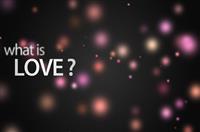各位小年青们大家好,使用Windows电脑系统的朋友们,经常会出现系统盘内容疯狂增加的情况,原本留出的50G甚至100G空间,如今已经红得发紫,只剩下几个G而已。这种情况下,可能会出现系统卡顿、运行缓慢,某些软件无法正常安装和使用的情况。很多小伙伴会选择360、腾讯管家等工具来清理系统,但效果并不显著。那如果手工清理的话,系统当中的哪些文件是可以直接删除的呢?今天我们一起来看一下吧。
Windows系统如今大量使用的包括Windows XP,Windows7,Windows8和Windows10系统,由于Windows XP的系统和Win7、Win8、Win10系统架构并不相同,而且XP已经从主流系统当中被淘汰掉,所以今天的内容,适合Win7、Win8、Win10的系统清理。
要删除系统盘的文件或文件夹,我们得先认识下里边有哪些内容。这里说的系统盘,一般都是C盘。刚刚安装的电脑系统C盘主要包含以下文件:PerfLogs、Program Files、Windows和用户文件夹。如果你在文件夹选项当中显示隐藏的文件夹,就会发现,这里还有一个叫做ProgramData的文件夹,另外,64位系统会多出一个Program Files(x86)。
(一)PerfLogs
PerfLogs就是performance logs,是系统的信息日志,其实现在的自动化机械、电脑系统、软件以及其他人工智能,都会拥有专门的日志文件,便于专业人员查看系统表现,查看具体问题和运行情况。你可以直接删除PerfLogs文件夹,当然不删除也没什么,因为它根本就不占用多少空间,呵呵哒。
(二)Program Files
Program Files是软件的安装目录,对64位系统的电脑来说,32位软件会默认安装在Program Files(x86)文件夹当中,打开文件夹,每个安装的软件都拥有自己的目录。Windows开头的一般都是系统自带软件,Internet Explorer就是IE浏览器,AMD或NVIDIA字样是电脑显卡的相关软件,这个不了解没关系;其他软件基本上都是你自己安装的内容,比如Microsoft Office 15,是我安装的Office办公软件,包括Word、PPT、Excel等;
对于Program Files的清理,一般是删除你安装了但基本没有使用的软件。另外,这里边有一个Common Files文件夹,也是系统自动生成的插件、补丁以及程序运行所需要调取的公用文件夹,一般别去动它。我们在空白处单击右键,查看整个Program Files文件夹属性,发现这个文件夹根本就不大,所以它绝不是清理的重灾区。
(三)ProgramData
ProgramData文件夹是程序的使用数据和设置文件,胡乱删除的话,会造成程序不能正常使用。同样我们看看文件夹属性,它也不大,并非清理重灾区。
(四)Windows文件夹
接着是Windows文件夹,这里边几乎存放了Windows系统运行所需的所有内容,一个个讲的话就等于要我死。不过我们查看文件夹属性会发现,它还挺大的,而且按照我们使用的情况来看,它会越来越大,所以,是清理的重灾区之一;
(五)用户文件夹
最后一个文件夹,用户文件夹,也是咱们的清理重灾区之一,它是存放我们所有用户文件的地方。首先来看看它的大小吧。49.7个G,直接占用了系统盘的一半。这里边应该会有一个公用文件夹和你的账户文件夹,比如我的账户名称是22319;如果你没有手欠的话,公用文件夹不会有什么内容;而账户文件夹到底装了些什么,让它看起来这么大。